CAD如何使用椭圆工具
1、打开AutoCAD2013软件,点击【椭圆工具】,点击下方命令栏中的【圆弧】,按图示在作图区域定出椭圆的三个点,绘制出椭圆图案;





2、点击【椭圆工具】,点击下方命令栏中的【中心点】。按图示在作图区域定好椭圆的中心点后,再定出椭圆上的两个点,绘制出另一个椭圆图案;





3、选中一个椭圆图案,按图示设置好【特性】中的图层颜色、线型控制、线宽控制的参数(如图所示);




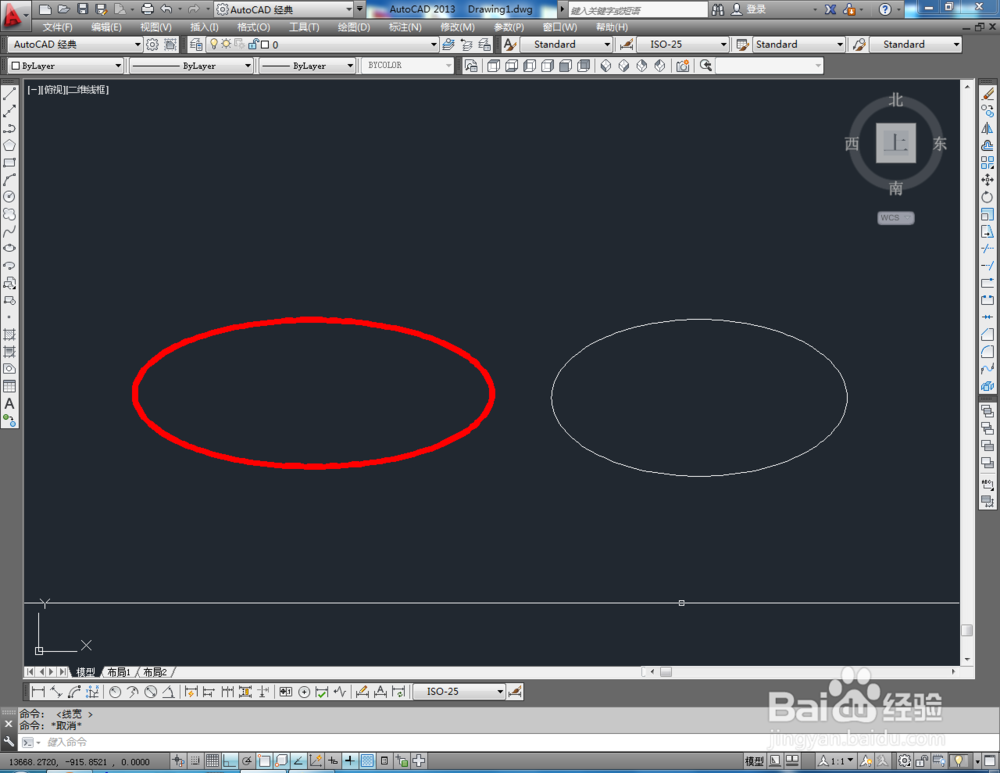
4、选中另一个椭圆图案,同样按图示设置好【特性】中的图层颜色、线型控制、线宽控制的参数(如图所示);

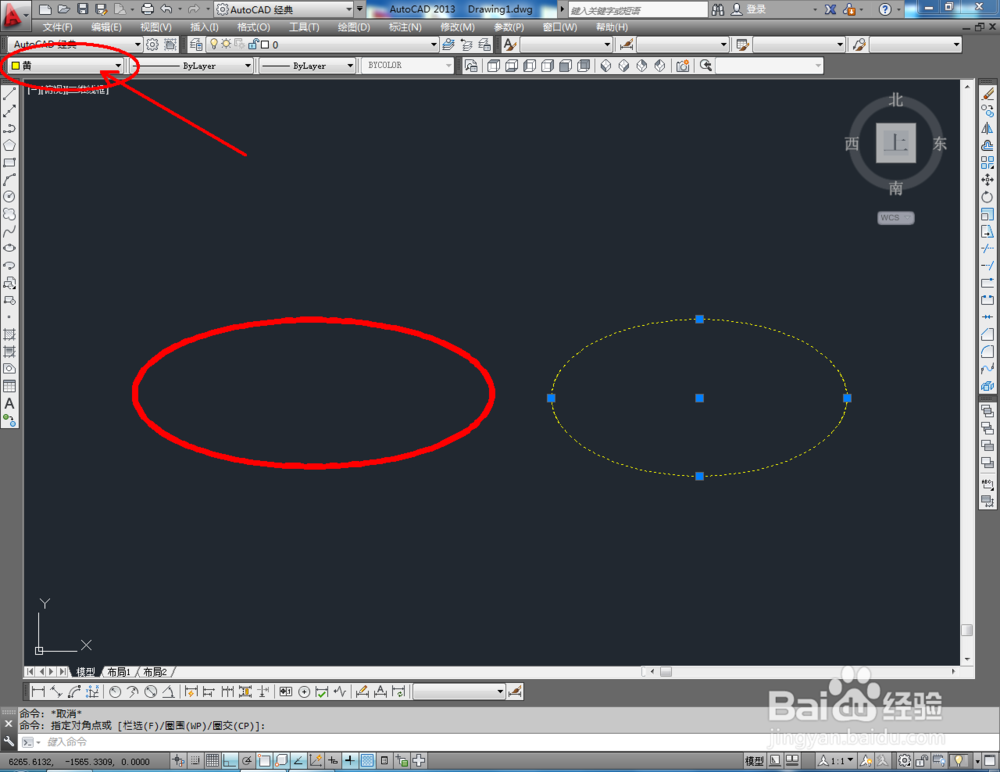



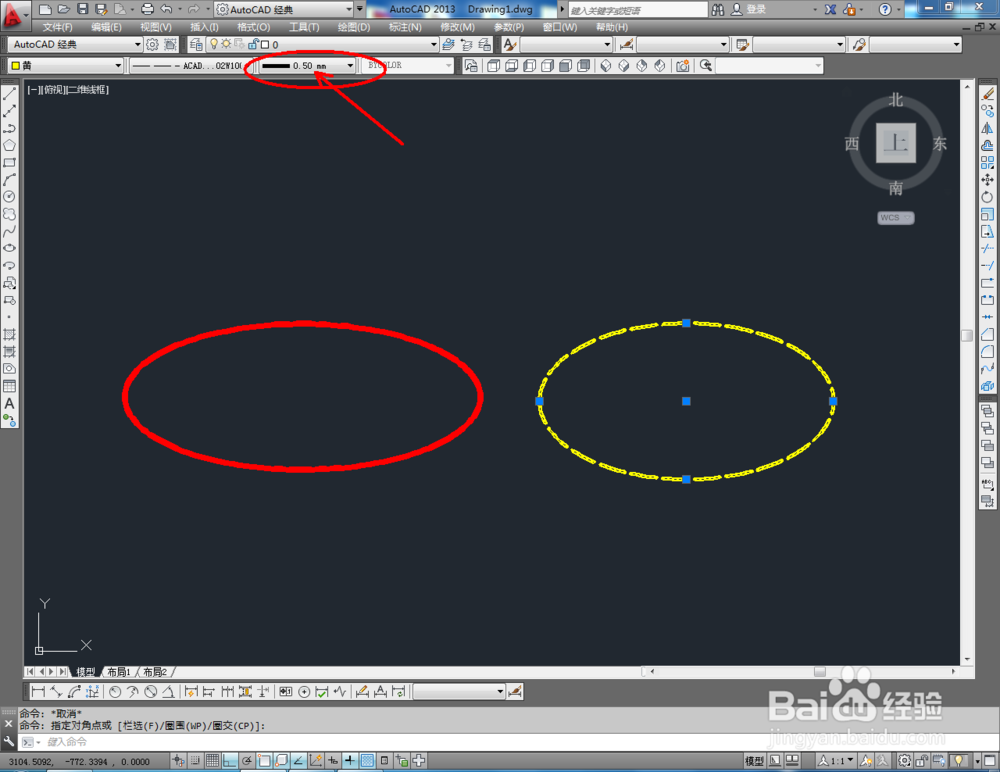
5、点击【图案填充】,弹出图案填充设置框,选择一种图案样式,点击【添加拾取点】选中第一个椭圆图案,设置好填充参数后进行填充(如图所示);

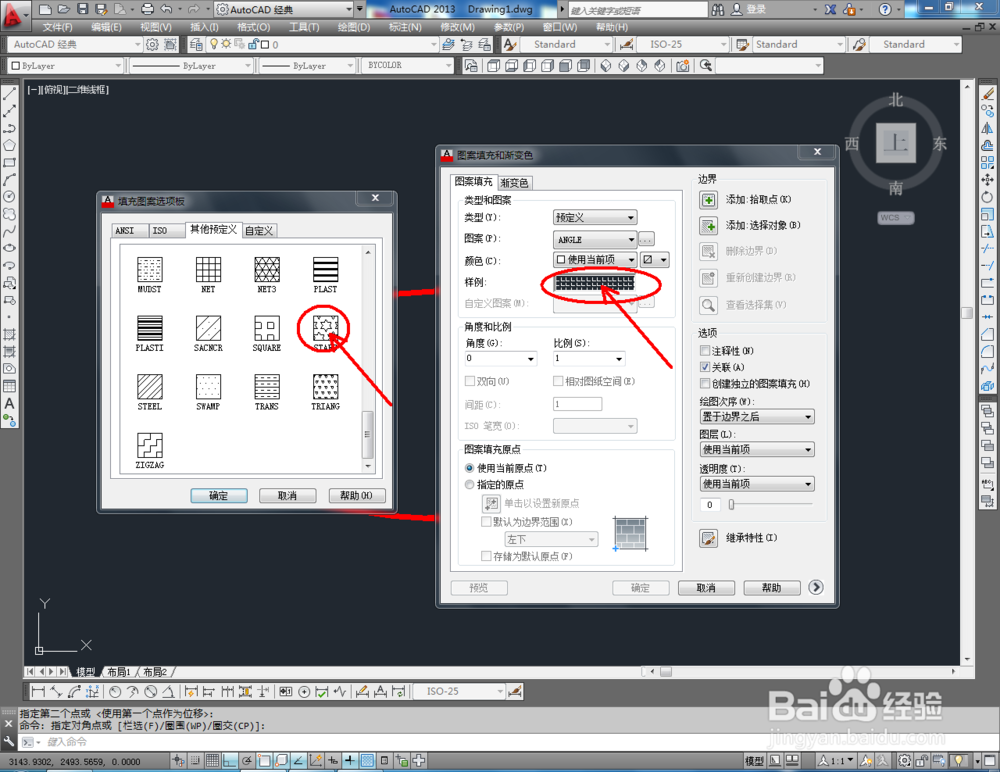
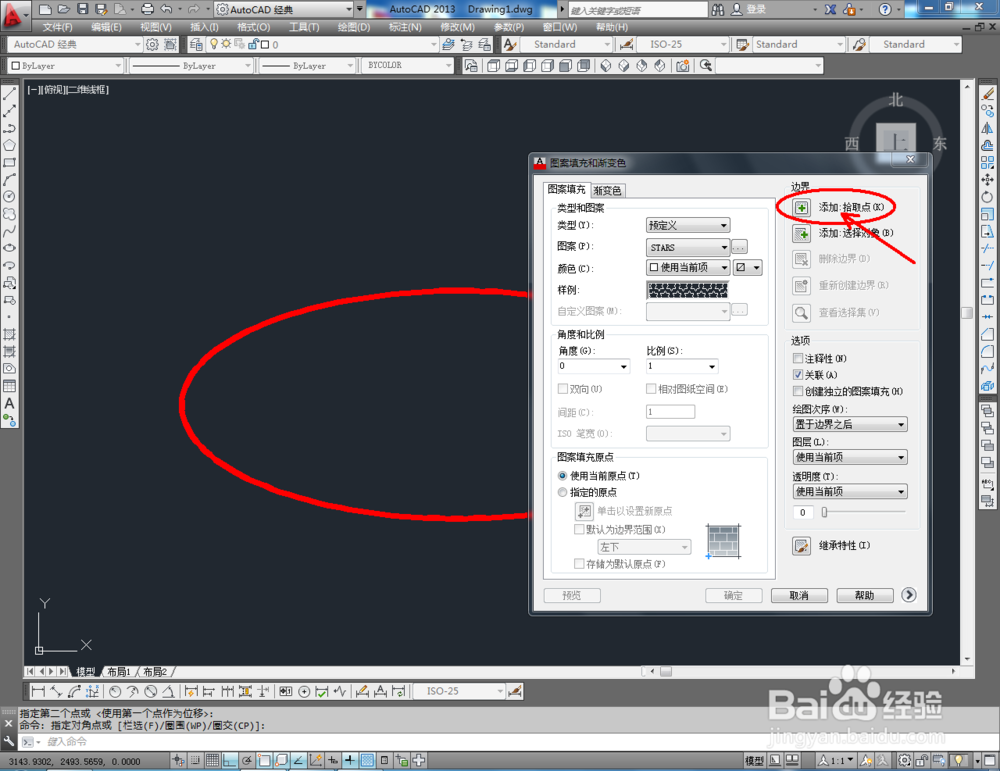
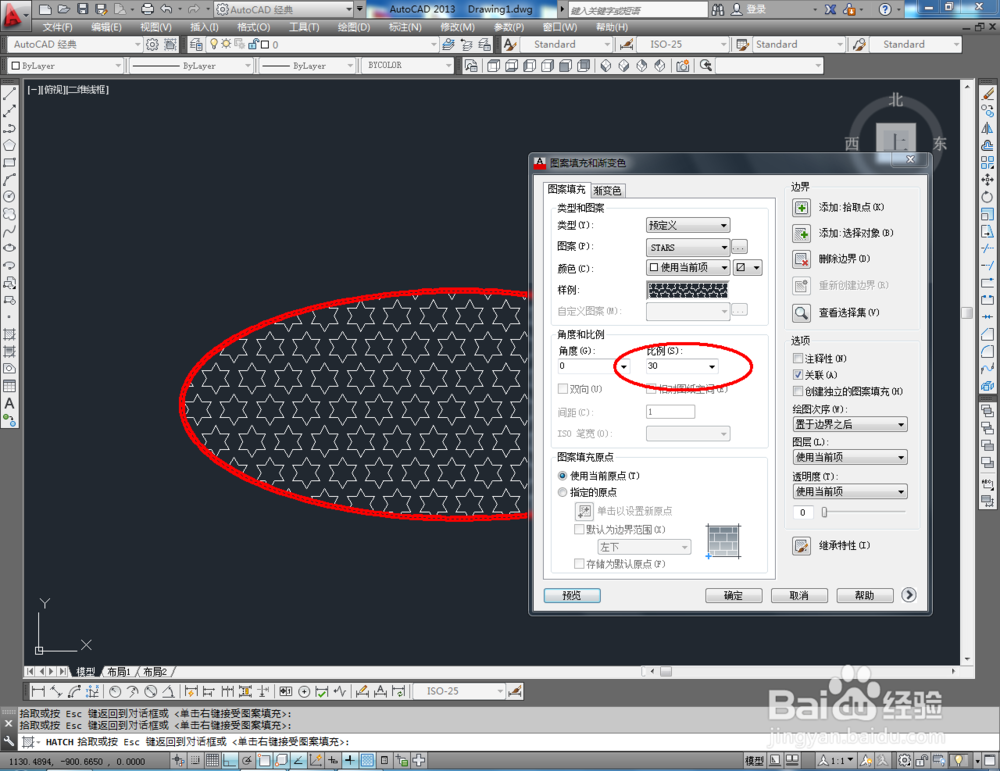

6、点击【图案填充】,弹出图案填充设置框,选择另一种图案样式,点击【添加拾取点】选中第二个椭圆图案,设置好填充参数后进行填充(如图所示)。反复进行操作,完成作品图案的绘制。




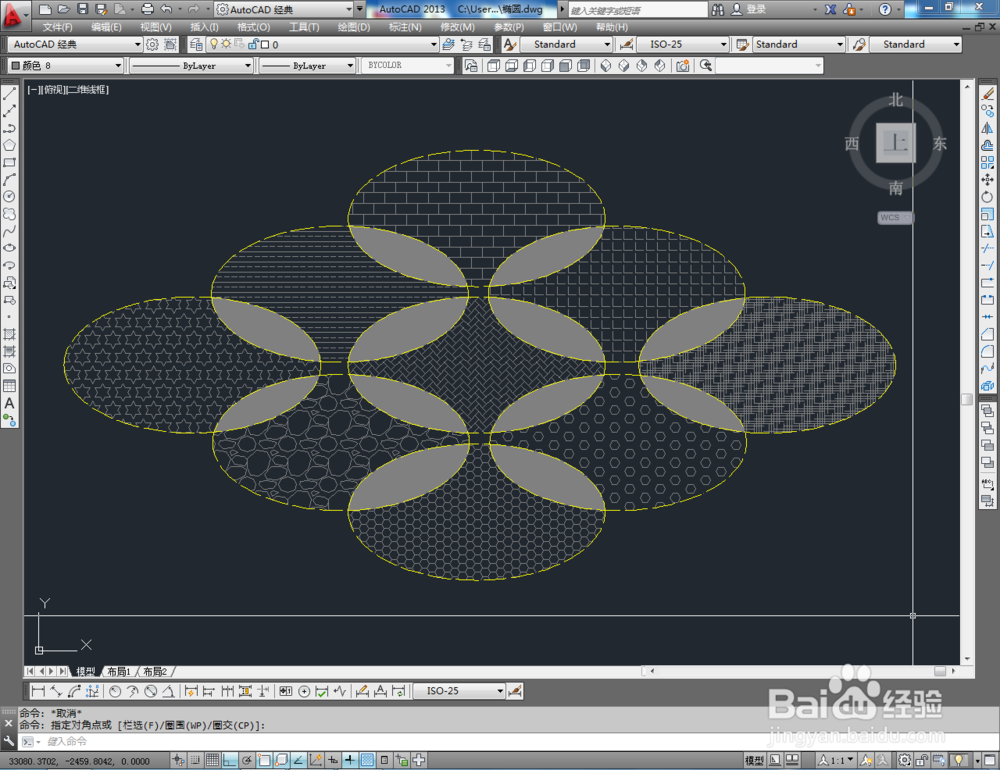
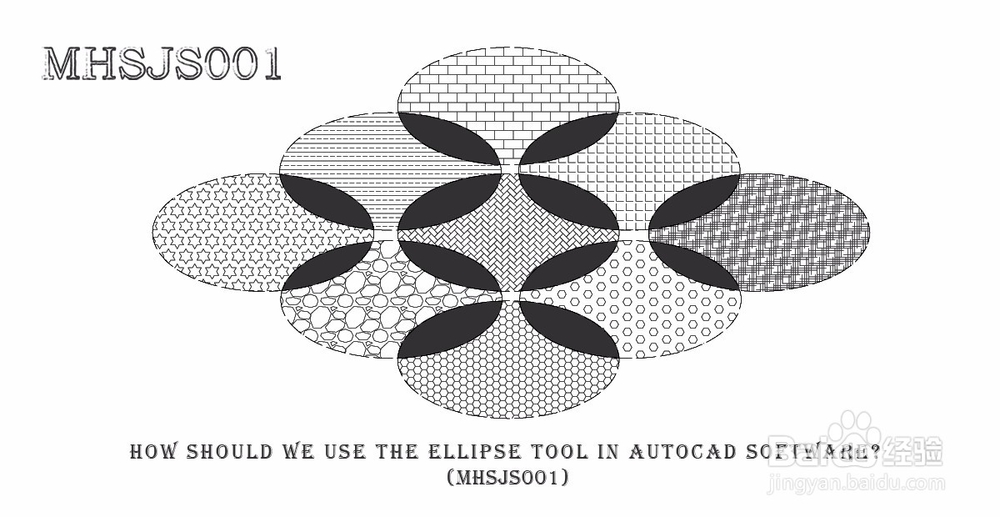
声明:本网站引用、摘录或转载内容仅供网站访问者交流或参考,不代表本站立场,如存在版权或非法内容,请联系站长删除,联系邮箱:site.kefu@qq.com。
阅读量:150
阅读量:193
阅读量:187
阅读量:54
阅读量:182